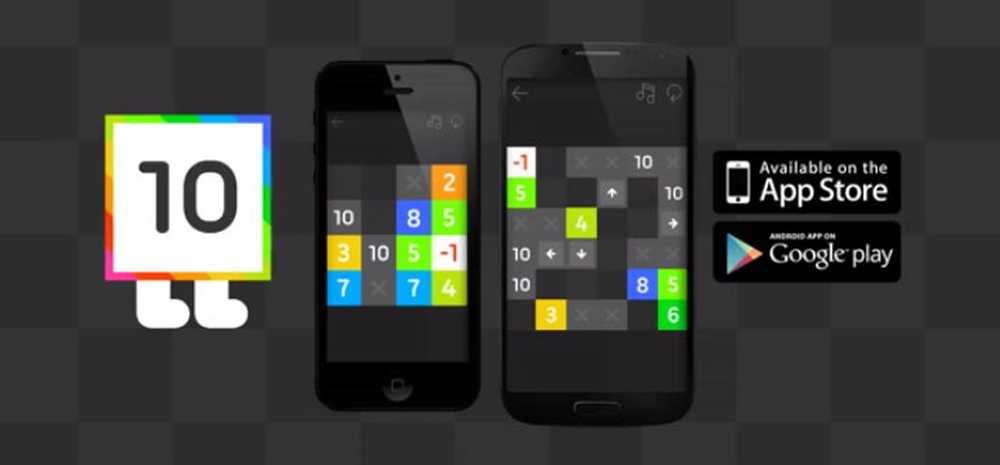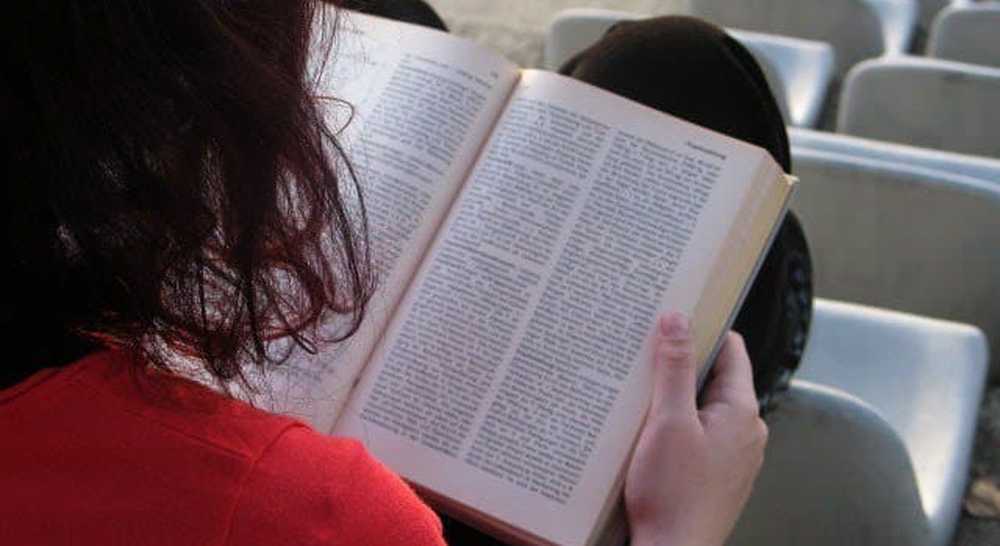10 unverzichtbare Outlook-Tipps


Erhalten Sie das Beste aus dem Programm, wenn Sie Outlook verwenden? Der Outlook-Desktop-Client ist ein Paradies für Endbenutzer mit mehr Funktionen als ein Schweizer Armeemesser, und die unglückliche Wahrheit ist, dass viele Leute davon überwältigt sind. Das musst du nicht sein! Es gibt Hunderte von Vorschlägen und Tricks für die Verwendung dieses hohen Gewichts einer E-Mail-Anwendung. Wir haben es jedoch kurz gehalten und eine Liste der Top 10 zusammengestellt, die am nützlichsten sind und häufig übersehen werden. Mit diesen Tipps können Sie sicherer, effizienter und weniger peinlich sein, unabhängig davon, ob Sie berufstätig sind oder E-Mails von Ihrem PC aus verwalten.
1. Quick-Preview für jeden Abschnitt von Outlook
Benötigen Sie einen schnellen Überblick über den Kalender? Vielleicht müssen Sie schnell nachsehen, was auf Ihrer Aufgabenliste noch vorhanden ist, und jemanden aus Ihrem Kontaktbuch finden. In Office 2013 wurde die Funktion "Peek-Vorschau" eingeführt, mit der Sie eine kurze Zusammenfassung der Registerkarten "Kalender", "Personen" und "Aufgaben" anzeigen können, indem Sie am unteren Rand von Outlook darüber fahren.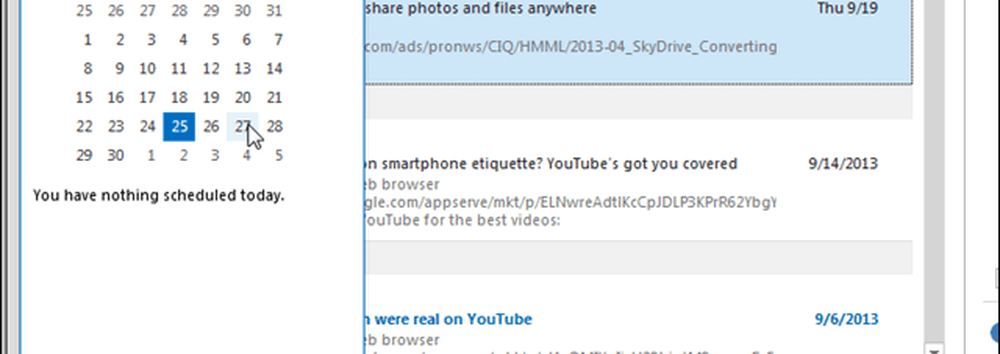
2. Schnelle Schritte
Haben Sie viel Zeit in Outlook mit sich wiederholenden Aufgaben verbracht? Vereinfachen Sie Ihren Workflow, indem Sie einige schnelle Schritte hinzufügen, die Ihre Arbeit für Sie erledigen können. Jede Schaltfläche kann so eingerichtet werden, dass sie automatisch mit vorgespanntem Text antwortet, E-Mails weiterleitet, E-Mails in Ordner kopiert, Termine erstellt und vieles mehr. Das Einrichten von Quick Steps mag zunächst kompliziert erscheinen, aber keine Sorge, wir haben Sie mit einem leicht verständlichen Tutorial zu diesem Thema behandelt. Es lohnt sich wirklich, sich die Zeit zu nehmen, um sich mit Outlook vertraut zu machen.
3. Aktivieren Sie die Konversationsansicht
Hassen oder lieben Sie es, seit Gmail die Idee für Mainstream-Leute gefunden hat, E-Mails in Konversationslisten zu lesen. Was noch besser ist, können Sie mit dieser Ansicht ganze E-Mail-Streams einfach ignorieren, wenn Sie sich in einer Gruppenkonversation befinden, die Sie lieber nicht führen möchten. Das Ändern ist so einfach wie das Klicken auf ein Kontrollkästchen auf der Registerkarte "Ansicht" der E-Mail-Multifunktionsleiste.
4. Einen neuen Kontakt hinzufügen, wenn Sie E-Mails lesen
Das manuelle Schreiben von Kontakt-E-Mail-Adressen ist 2003. In neueren Versionen von Outlook (2007-2013) können Sie Personen zu Ihrer Kontaktliste hinzufügen, wenn Sie eine E-Mail lesen, wenn Sie auf ihre Adresse in der Kopfzeile klicken.
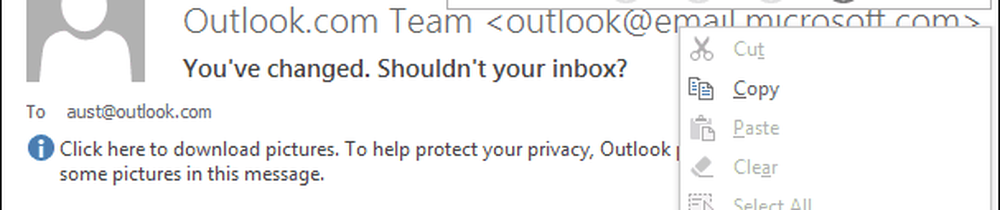
5. Ungelesene E-Mails hervorheben
Die Standardfarben und -schriftarten in Microsoft Office können dazu führen, dass Sie viel mehr wünschen. Ich kann zwar keine bestimmte Farbpalette vorschlagen, auf die sich alle einigen können, aber ich kann Ihnen sagen, dass das Anpassen Ihrer Farbpalette in Reichweite ist. Gehen Sie zu Ribbon Ansicht> Einstellungen anzeigen> Weitere Einstellungen und bedingte Formatierung. In jedem Fenster können Sie nicht nur die Farbe, sondern auch die Schriftart, Größe und den Stil jedes Textabschnitts in Outlook ändern. Weitere Details im orangefarbenen Link oben.
6. Verschiebung der Lieferung
Haben Sie schon einmal eine E-Mail verschickt, um ein "OH CRAP!" Warum habe ich diesen Moment gleich geschickt? Ich benutze diese Funktion seit Jahren und kann Ihnen nicht sagen, wie oft sie meinen Speck gerettet hat und verhindert hat, dass schlechte E-Mails verschickt werden. Während dies in einem Unternehmensbüro wichtig sein kann, ist es besonders wichtig, wenn Sie sich mit Kunden um E-Mails kümmern, um die Genauigkeit zu gewährleisten und versehentliche Fehlkommunikationen zu vermeiden. Es ist leicht genug, eine einzelne Nachricht aus dem Options-Menüband im Kompositionsfenster zu verschieben. Um jedoch standardmäßig alle E-Mails zu verzögern, ist eine etwas kompliziertere Outlook-Regel erforderlich, die in diesem verknüpften Handbuch beschrieben wird.
7. Schalten Sie den Personenbereich aus
Es ist hässlich, es ist sperrig und es verschlingt wertvolle Bildschirmflächen. Obwohl Microsoft den Personenbereich in Office 2013 erheblich verbessert hat, ist es für die meisten Benutzer immer noch ein Problem. Zum Glück haben sie es ganz einfach gemacht, es einfach abzuschalten. Rufen Sie im Mail-Modus die Multifunktionsleiste Ansicht auf und klicken Sie auf Personenbereich> Aus, um das Durcheinander unten im Lesefenster zu schließen. Wenn Sie es jemals wieder brauchen, wissen Sie jetzt auch, wo sich der Einschaltknopf befindet, da er sich an derselben Stelle befindet.
8. Deaktivieren Sie die Vorschau von Nachrichten im Ordnerbereich
Für die meisten E-Mails reicht der Betreff und der Absender aus, um zu wissen, ob Sie es öffnen und lesen möchten. Durch das Deaktivieren der Nachrichtenvorschau erhalten Sie bis zu 50% mehr Speicherplatz, um die E-Mails in Ihrem Posteingang anzuzeigen. Dies bedeutet, dass Sie sie schneller durchsuchen können und wieder etwas produktiver arbeiten können. Um diese zu deaktivieren, gehen Sie zur Multifunktionsleiste Ansicht und klicken Sie auf Nachrichtenvorschau> Aus.
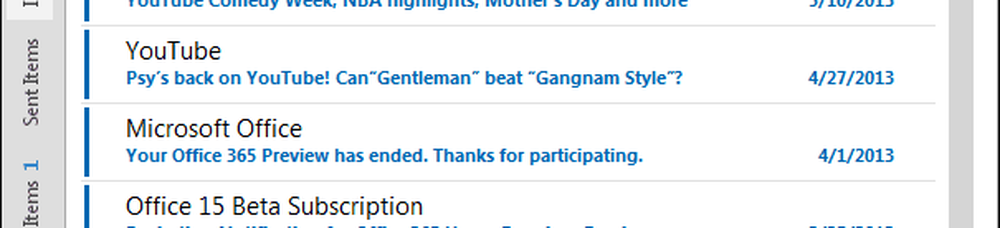
9. Urlaub (Abwesenheitserinnerung)
Wenn Sie Outlook für die Arbeit verwenden, ist dies ein Kinderspiel. Kunden und Kollegen wissen zu lassen, dass Sie nicht in der Stadt sind, ist der beste Weg, um zu vermeiden, was sonst zu einem wütenden Mob werden könnte, der sich fragt, warum Sie diese TPS-Berichte am Freitag nie eingesandt haben. Dafür gibt es mehrere Möglichkeiten. Zum einen müssen Sie ein Meeting zur Erinnerung einrichten. Eine andere Möglichkeit besteht darin, eine ähnliche Regel wie in der Abbildung unten festzulegen. Diejenige, die die meisten Leute verwenden, wird als "Abwesenheitsassistent" bezeichnet und setzt voraus, dass Ihre E-Mails auf einem Exchange-Server gehostet werden.
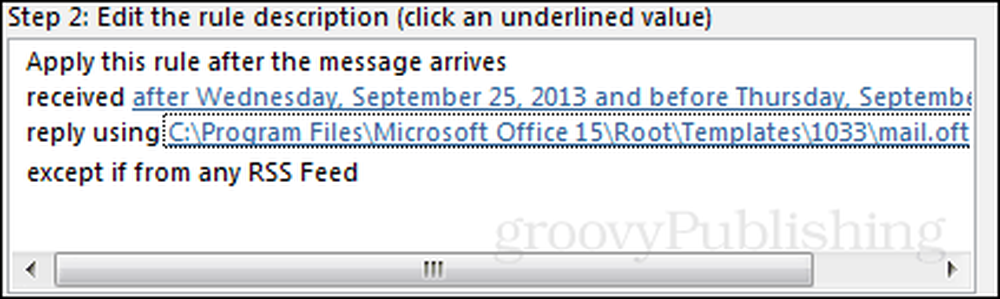
10. Speichern Sie sich vor versehentlichem ReplyToAll Email Horrors
Auch wenn es Ihnen am wenigsten Sorgen macht, wenn Sie sich wegen Schalldiarrhoe lustig machen, gibt es immer noch eine Menge Dinge, die wahrscheinlich nur in den Postfächern einiger weniger vorhanden sind. Dieser Tipp umfasst die Installation eines Outlook-Plugins, mit dem Sie verhindert oder zumindest gewarnt werden, wenn Sie eine E-Mail an alle Personen in einer Antwortliste senden, anstatt sie nur an eine Person zu senden. Sie können das Plugin hier von Microsoft.com herunterladen. Führen Sie einfach die .msi-Datei aus und die Installation ist ein Kinderspiel.